如何解决win10笔记本电脑d盘文件出现在桌面的问题 win10笔记本电脑d盘文件自动复制到桌面解决方法
更新时间:2024-06-26 16:09:32作者:yang
很多win10笔记本电脑用户都遇到过这样的问题:D盘文件自动复制到桌面,给电脑使用带来了困扰,这种情况可能是由于系统设置或病毒感染引起的。要解决这个问题,可以通过修改系统设置、升级杀毒软件或使用专业的系统修复工具等方法来进行处理。希望以上方法能帮助到遇到这一问题的用户。
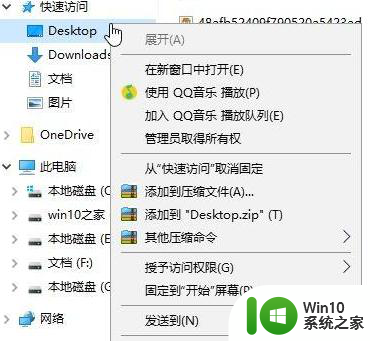
在桌面属性界面切换到【位置】选卡,然后点击【还原默认值】 点击确定保存设置,如果还是不行按下面方法进行操作。
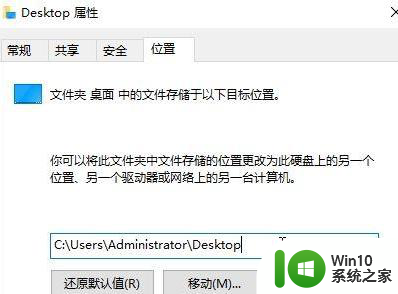
处理方法如下:
1、按Win+R组合键打开运行对话框,输入regedit,回车打开注册表编辑器;
2、在注册表左侧依次展开:计算机HKEY_CURRENT_USERSoftwareMicrosoftWindowsCurrentVersionExplorerShell Folders
3、在右侧双击打开Desktop,将其数值数据修改为:C:UsersAdministratorDesktop 点击确定保存设置即可!
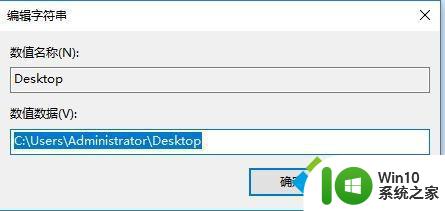
以上就是如何解决win10笔记本电脑d盘文件出现在桌面的问题的全部内容,有遇到这种情况的用户可以按照小编的方法来进行解决,希望能够帮助到大家。
如何解决win10笔记本电脑d盘文件出现在桌面的问题 win10笔记本电脑d盘文件自动复制到桌面解决方法相关教程
- win10 D盘文件出现在桌面解决方法 win10 D盘文件如何隐藏在桌面上
- 怎样把电脑桌面上的文件存到d盘 Win10系统如何将桌面文件保存到D盘
- win10 d盘的东西显示在桌面上如何操作 如何在Win10桌面上显示D盘的文件和文件夹
- 快速把win10桌面文件放到d盘的方法 win10桌面上的文件怎么放到d盘
- 快速把win10桌面文件归类到D盘的方法 怎么把win10桌面文件归类到D盘
- win10怎么设置桌面文件默认到d盘 win10桌面文件怎么移动到D盘
- win10怎么将桌面文件夹路径改为D盘下 如何将桌面文件夹移动到D盘中
- win10笔记本电脑还没进入界面就自动重启的处理办法 Win10笔记本电脑开机重启问题解决方法
- win10家庭版把桌面文件路径改到d盘里 win10怎么把桌面文件默认保存到D盘
- win10把桌面移动到d盘 Win10系统如何将整个桌面转移到D盘
- 笔记本电脑win10桌面拉伸的东西怎么设置蓝色 如何在Win10笔记本电脑上设置桌面拉伸为蓝色
- 如何解决win10笔记本电脑连接电源显示未充电的问题 win10笔记本电脑充电问题解决方法
- win10系统开启大写如何在屏幕中间显示 如何在Win10系统中将大写锁定状态显示在屏幕中间
- windows10 64位旗舰版哪个网址下载好 Windows10 64位旗舰版官方下载地址
- 戴尔win10最后一次正确配置启动电脑怎么弄 win10电脑最后一次正确配置启动方法
- ms-dos功能无效无法复制文件的解决教程win10 Windows 10中如何解决MS-DOS功能无效无法复制文件的问题
win10系统教程推荐
- 1 戴尔win10最后一次正确配置启动电脑怎么弄 win10电脑最后一次正确配置启动方法
- 2 ms-dos功能无效无法复制文件的解决教程win10 Windows 10中如何解决MS-DOS功能无效无法复制文件的问题
- 3 win10 funtion discovery resource publication 无法启动如何处理 Win10 功能发现资源发布无法启动怎么办
- 4 w10更新失败缺少重要的安全和质量修复如何解决 Windows 10更新失败缺少重要的安全和质量修复怎么办
- 5 win10控制面板设置语言选项找不到怎么办 Windows10控制面板中文设置找不到怎么办
- 6 新装的win10教育版分屏两个电脑怎么设置 win10教育版如何设置分屏显示
- 7 win10系统adobe audition找不到所支持的音频设置怎么办 win10系统adobe audition音频设置消失
- 8 win10专业版电脑连接耳机没声音怎么设置 win10专业版耳机无声音怎么解决
- 9 wps在win10系统字体模糊为什么 win10wps字体模糊怎么调整 win10系统wps字体模糊原因
- 10 win10编辑文件名没有输入法候选框怎么办 Win10文件名编辑没有输入法候选框怎么办
win10系统推荐
- 1 深度技术ghost win10 64位稳定极速版v2023.03
- 2 技术员联盟ghost win10 64位游戏装机版下载v2023.03
- 3 技术员联盟ghost win10 64位稳定旗舰版下载v2023.03
- 4 惠普笔记本ghost win10 64位官方旗舰版v2023.03
- 5 深度技术ghost win10 32位免费安全版v2023.03
- 6 系统之家ghost win10 32位专业硬盘版下载v2023.03
- 7 深度技术ghost win10 64位官方破解版v2023.03
- 8 雨林木风ghost win10教育版32位下载v2023.03
- 9 宏碁笔记本ghost win10 64位旗舰免激活版v2023.02
- 10 电脑公司ghost win10 32位旗舰精简版v2023.02